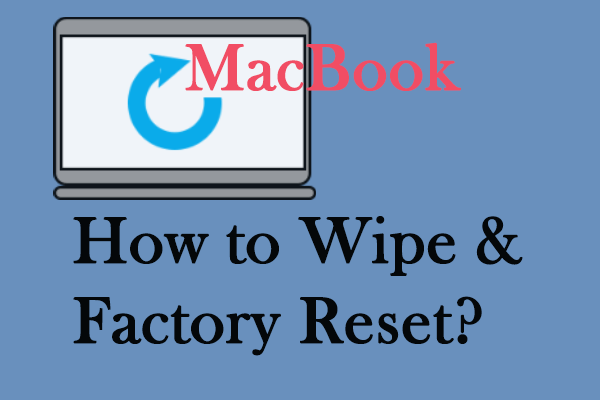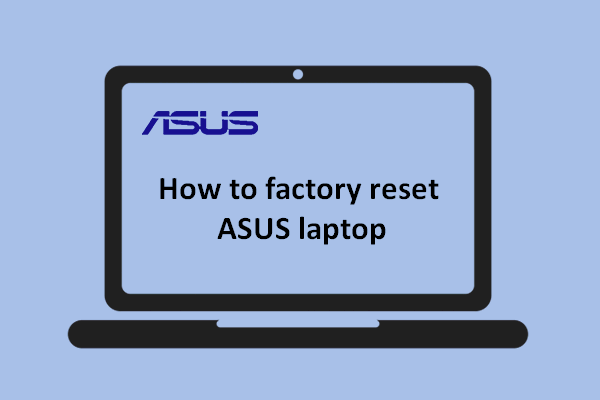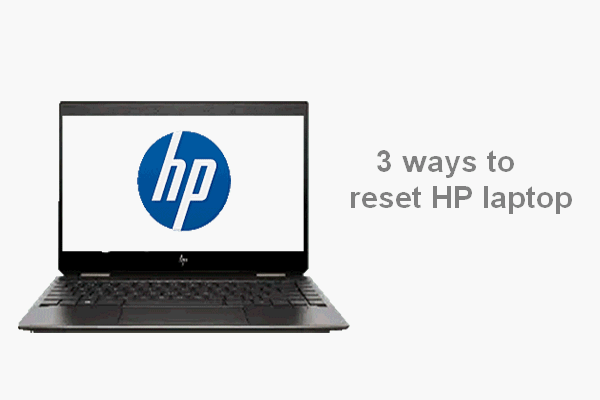La réinitialisation aux paramètres d'usine consiste à ramener une machine à son état d'origine. La restauration des paramètres d'usine d'un ordinateur portable est une méthode utile pour effacer les données du lecteur, résoudre des problèmes difficiles et améliorer les performances générales. Savez-vous comment effectuer une réinitialisation aux paramètres d'usine? Si ce n'est pas le cas, consultez ce post de MiniTool pour découvrir comment réinitialiser les ordinateurs portables Dell aux paramètres d'usine.
Réinitialisation aux paramètres d’usine de l’ordinateur portable
Presque tous les appareils offrent aux utilisateurs la possibilité de réinitialiser (restaurer les paramètres d’usine de l’appareil). La réinitialisation devient un atout pour ceux qui rencontrent des problèmes qu’ils ne parviennent pas à résoudre. Le contenu suivant se concentre sur comment réinitialiser des ordinateurs portables Dell aux paramètres d’usine. Les méthodes et les étapes sont également valables pour d’autres ordinateurs portables et de bureau courants.
Que signifie une réinitialisation aux paramètres d’usine?
Une réinitialisation aux paramètres d’usine est également appelée « redémarrage à froid » ou « remise à zéro générale ». Il s’agit de l’action de restaurer l’état d’origine d’un appareil électronique. Toutes les données (documents, photos, vidéos, contacts, applications, etc.) enregistrées sur cet appareil seront supprimées et les paramètres seront rétablis par défaut. En termes d’effacement des données, la réinitialisation d’usine est essentiellement le même concept que le reformatage d’un lecteur. Cependant, les systèmes d’exploitation installés sur votre appareil ne seront pas supprimés.
Sauvegardez vos fichiers avant la réinitialisation du Dell aux paramètres d’usine
Avant d’effectuer une réinitialisation aux paramètres d’usine sur votre ordinateur, nous vous conseillons de sauvegarder vos fichiers. Nous vous recommandons ici un outil de sauvegarde fonctionnel, MiniTool ShadowMaker.
MiniTool ShadowMaker est un outil de sauvegarde tout-en-un, conçu pour sauvegarder Windows, des fichiers et des dossiers, des disques et des partitions sur des disques durs externes. Vous pouvez télécharger l’édition d’essai, qui peut être utilisée gratuitement pendant 30 jours.
MiniTool ShadowMaker TrialCliquez pour télécharger100%Propre et sûr
Étape 1: Téléchargez et installez MiniTool ShadowMaker.
Étape 2: Connectez un autre périphérique de stockage de données à votre ordinateur, puis lancez le logiciel.
Étape 3: Passez à l’onglet Sauvegarde sur le côté gauche.
Étape 4: Cliquez sur la section SOURCE, puis choisissez de sauvegarder le Disque et les partitions ou les Dossiers et les fichiers.
Étape 5: Cliquez sur OK pour revenir à l’interface de sauvegarde.
Étape 6: Cliquez sur la section DESTINATION. Vous devez choisir l’appareil connecté pour enregistrer les fichiers.
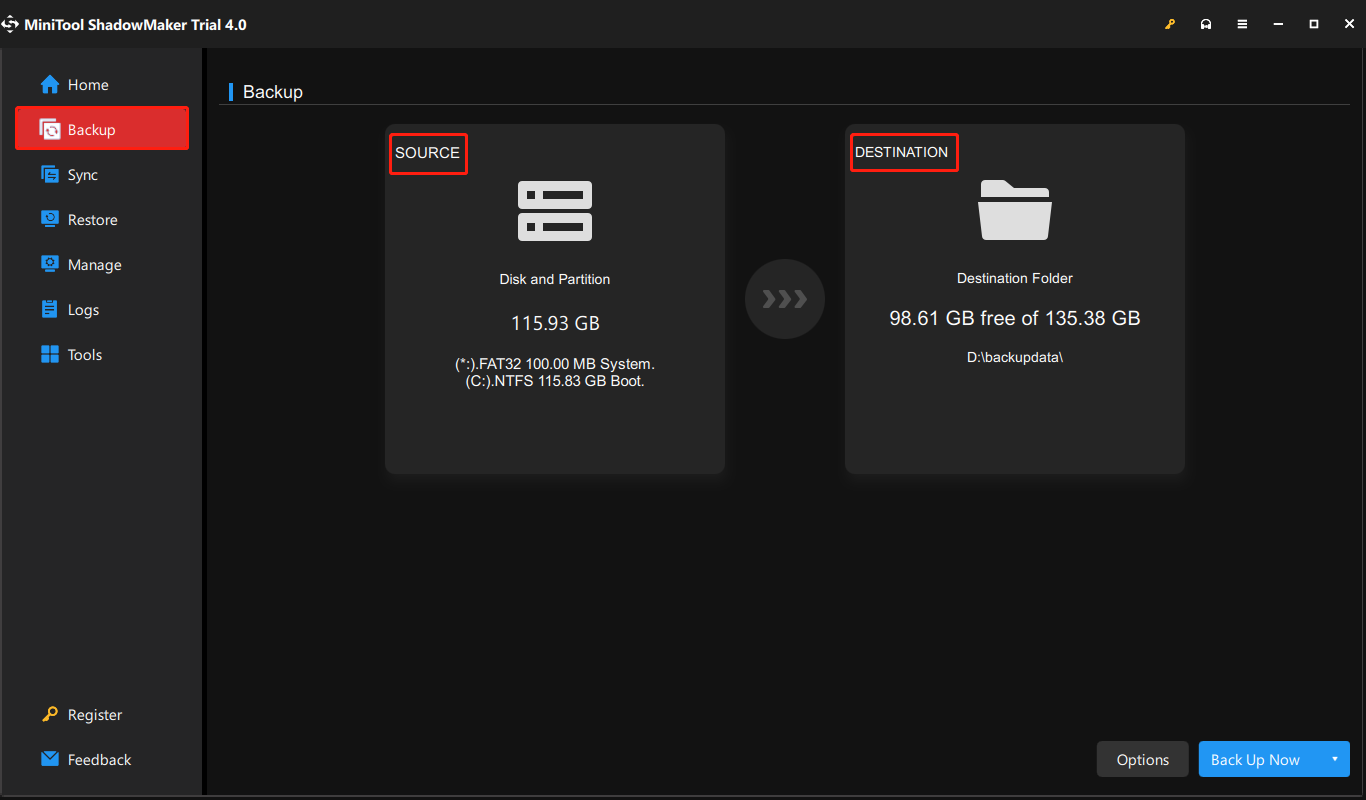
Étape 7: Cliquez sur OK pour sauvegarder. Ensuite, sélectionnez Sauvegarder maintenant pour lancer le processus de sauvegarde.
Une fois le processus terminé, il vous suffit de restaurer les paramètres d’usine de votre ordinateur portable Dell.
Comment réinitialiser un ordinateur portable Dell aux paramètres d’usine
Comment réinitialiser les ordinateurs portables Dell aux paramètres d’usine? Trois méthodes s’offrent à vous pour effectuer la configuration en toute simplicité. Je prendrai Windows 10 en exemple pour vous montrer comment réinitialiser un ordinateur portable Dell étape par étape.
Réinitialiser un ordinateur portable Dell aux paramètres d’usine via les Paramètres
La méthode la plus courante pour réinitialiser votre ordinateur portable Dell aux paramètres d’usine consiste à utiliser la fonction Réinitialiser ce PC. Suivez les étapes suivantes pour y parvenir.
Étape 1: Appuyez sur Win + I pour ouvrir la fenêtre Paramètres.
Étape 2: Choisissez Mise à jour et sécurité et passez à l’option Récupération dans le panneau de gauche.
Étape 3: Cliquez sur le bouton Démarrer dans la section Réinitialiser ce PC.
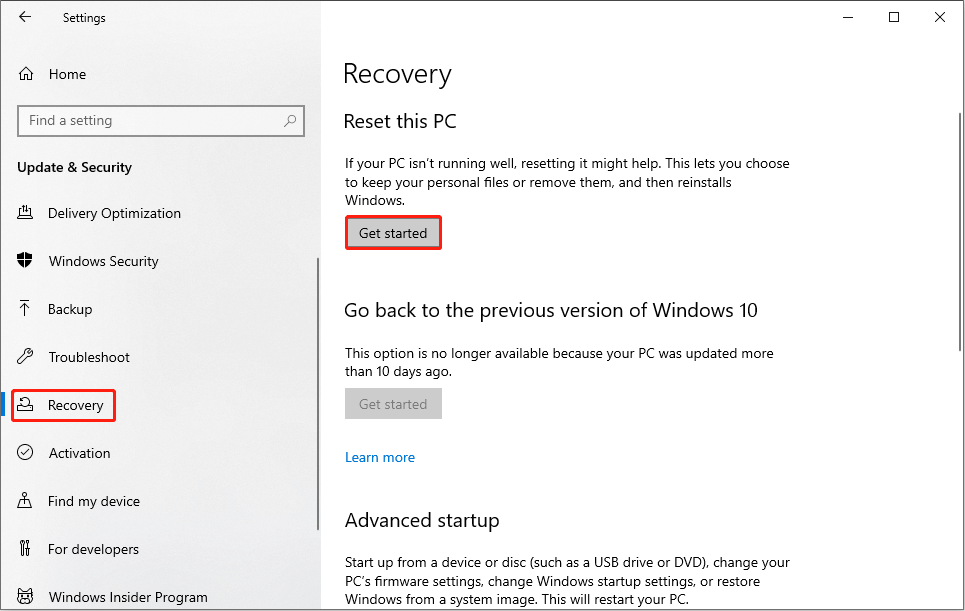
Étape 4: Choisissez Conserver mes fichiers ou Tout supprimer en fonction de vos besoins dans la fenêtre contextuelle.
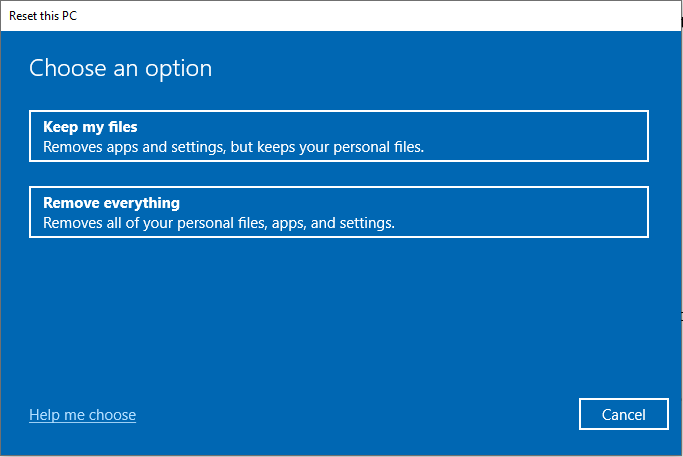
Étape 5: Ensuite, suivez les instructions qui s’affichent à l’écran pour compléter le processus de réinitialisation.
Certaines personnes ont indiqué que la restauration/réinitialisation aux d’usine n’était pas complète sur leur ordinateur. Essayez les méthodes mentionnées ci-dessous si tel est le cas.
Réinitialiser un ordinateur portable Dell aux paramètres d’usine à l’aide de l’environnement de récupération Windows
L’environnement de récupération Windows (WinRE) est un environnement de récupération permettant de dépanner les problèmes liés au système d’exploitation ne pouvant être démarré.
Étape 1: Cliquez sur l’icône Démarrer dans le coin inférieur gauche et sélectionnez Alimentation.
Étape 2: Maintenez la touche Shift enfoncée et sélectionnez Redémarrer.
Étape 3: Attendez que votre ordinateur entre dans la fenêtre Choisir une option.
Étape 4: Sélectionnez Dépannage.
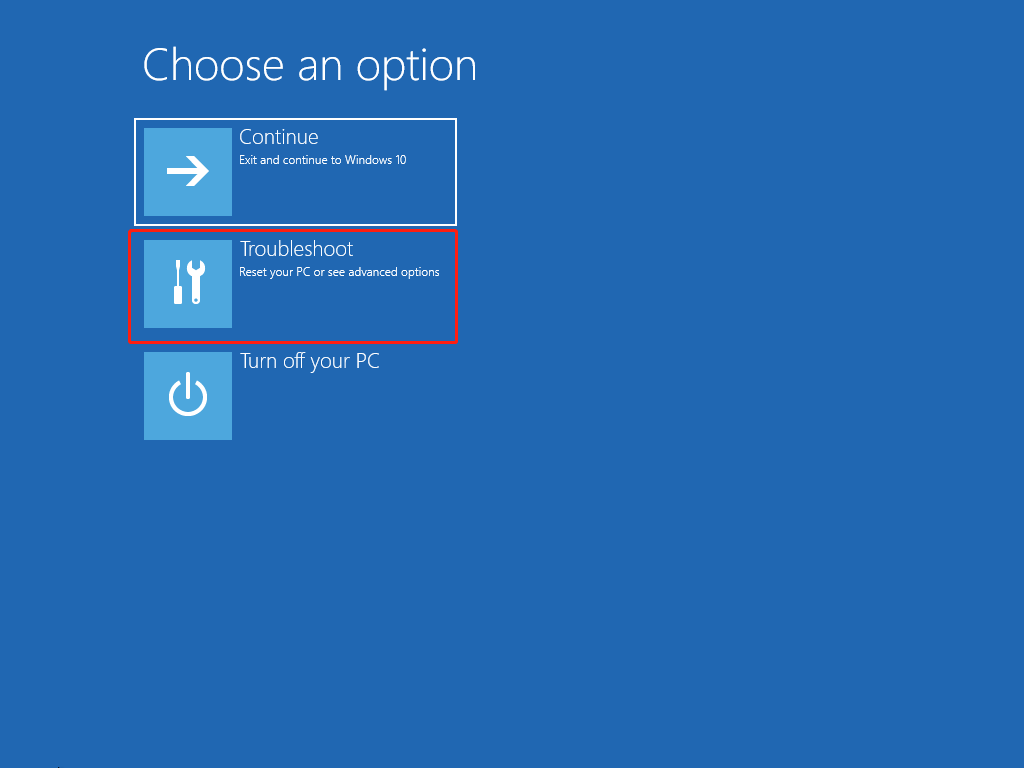
Étape 5: Cliquez sur le choix Réinitialiser ce PC. Sélectionnez ensuite Conserver mes fichiers ou Tout supprimer dans la fenêtre suivante.
Étape 6: Sélectionnez et vérifiez le compte que vous devez réinitialiser.
Étape 7: Choisissez Réinstallation locale sur l’écran, puis cliquez à nouveau sur Réinitialiser pour confirmer.
Votre ordinateur commencera à se réinitialiser. Cette méthode fonctionne également si vous ne vous connectez pas à l’ordinateur.
Vous trouverez d’autres méthodes pour entrer dans l’environnement de récupération de Windows dans le post: Comment démarrer en mode de récupération Windows sur des PC bootables/non démarrables.
Réinstallation de Windows 10 à partir d’une image d’usine Dell
Vous devez créer des disques de récupération (disques de récupération USB ou CD/DVD) ou télécharger des images en ligne pour les ordinateurs Dell. Ensuite, utilisez-les pour réinstaller Windows 10 à partir d’une image d’usine Dell. Par ailleurs, votre appareil doit disposer d’au moins 2 Go de mémoire et de 32 Go d’espace de stockage. Ensuite, suivez les étapes ci-dessous.
Étape 1: Insérez le support de récupération dans votre ordinateur portable Dell.
Étape 2: Éteignez votre ordinateur portable.
Étape 3: Allumez l’ordinateur portable et appuyez sur la touche F12 et maintenez-la enfoncée pour accéder au menu de démarrage.
Étape 4: Lorsque le menu Préparer le démarrage unique s’affiche à l’écran, relâchez la touche.
Étape 5: Sélectionnez le démarrage UEFI qui correspond à votre périphérique de support.
Étape 6: Sélectionnez une langue de clavier, puis entrez dans la fenêtre Choisir une option.
Étape 7: Sélectionnez Dépannage > Récupérer à partir d’un lecteur. Suivez ensuite les instructions pour terminer le processus.
Après cela, votre ordinateur sera redémarré.
Pour plus de méthodes de réinstallation de Windows 10 sur votre ordinateur portable, rendez-vous sur cette page.
Comment réinitialiser un ordinateur portable Dell verrouillé aux paramètres d’usine?
Il peut arriver que vous ayez protégé votre ordinateur portable par un mot de passe, mais que vous ne vous souveniez plus de ce dernier. Comment réinitialiser un ordinateur portable verrouillé? Comme indiqué ci-dessus, la réinitialisation de votre ordinateur portable Dell aux paramètres d’usine peut se faire en entrant dans l’environnement de récupération de Windows. Par ailleurs, vous pouvez également effectuer un redémarrage à froid sur les ordinateurs portables Dell.
Effectuer un redémarrage à froid sur un ordinateur portable Dell
Étape 1: Éteignez l’ordinateur, puis débranchez le câble d’alimentation et retirez la batterie.
Étape 2: Déconnectez tous les périphériques externes, y compris les clés USB, les imprimantes, etc.
Étape 3: Appuyez sur le bouton d’alimentation et maintenez-le enfoncé pendant 15 à 20 secondes pour épuiser l’énergie résiduelle.
Étape 4: Connectez l’adaptateur secteur et remettez la batterie en place, puis allumez l’ordinateur.
Votre ordinateur portable Dell a été réinitialisé.
Conseil bonus: Comment formater un ordinateur portable Dell
Certaines personnes se demandent comment formater ou effacer un ordinateur portable Dell. MiniTool Partition Wizard offre 3 fonctionnalités qui leur permettent d’atteindre leurs objectifs.
- Vous pouvez sélectionner la partition du disque dur à formater en utilisant la fonctionnalité Formater une partition. Les données conservées sur ce lecteur peuvent encore être récupérées après le processus de formatage.
- Vous pouvez également choisir une partition ou le disque entier à effacer en utilisant la fonctionnalité Effacer une partition ou la fonctionnalité Effacer un disque.
Récupérer les données d’un ordinateur portable Dell restauré aux paramètres d’usine
Cependant, si vous ne réalisez pas que le disque dur contient des données importantes dont vous avez besoin et que vous effectuez une réinitialisation de votre ordinateur Dell aux paramètres d’usine, vous avez besoin d’un outil de récupération de données fiable pour vous donner une seconde chance de les récupérer.
MiniTool Power Data Recovery est spécialement conçu pour récupérer les données perdues dans diverses situations. Il vous aide à restaurer des photos, des documents, des vidéos, des archives et d’autres types de fichiers. Vous pouvez exécuter MiniTool Power Data Recovery gratuitement pour effectuer une analyse approfondie et récupérer jusqu’à 1 Go de fichiers.
Même si vos données sur l’ordinateur ont été effacées après une réinitialisation d’usine, ce logiciel est en mesure de récupérer ces fichiers. Suivez le guide ci-dessous pour récupérer les fichiers importants de l’ordinateur portable restauré aux paramètres d’usine.
Étape 1: Téléchargez et installez MiniTool Power Data Recovery.
MiniTool Power Data Recovery FreeCliquez pour télécharger100%Propre et sûr
Étape 2: Lancez le logiciel.
Étape 3: Si vous ne voulez récupérer qu’un certain type de fichier, passez à la page Paramètres de l’analyse. Sur cette page, vous pouvez sélectionner les types de fichiers et les systèmes de fichiers. Une fois les paramètres définis, cliquez sur OK pour enregistrer les changements. Revenez ensuite à l’interface Ce PC.
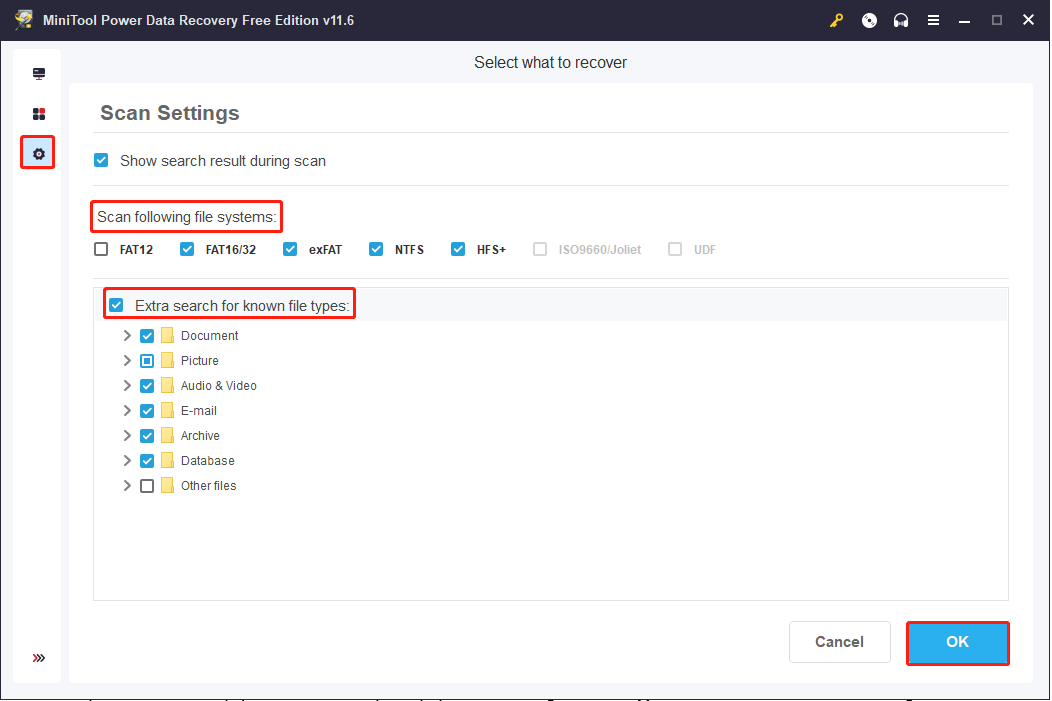
Étape 4: Sélectionnez la partition qui contient les fichiers à restaurer pour l’analyser.
Vous pouvez également passer à l’onglet Périphériques pour sélectionner le disque dur Dell dans l’interface et cliquer sur le bouton Analyser.
Étape 5: Attendez que le processus d’analyse soit complété. Sur la page de résultats, vous pouvez développer différents chemins d’accès pour trouver vos fichiers. Pour vous aider à localiser rapidement les fichiers, passez à la section Type pour trouver les fichiers en fonction de leur type. Par ailleurs, vous pouvez réduire les listes de fichiers en définissant des conditions dans la fonction Filtre.
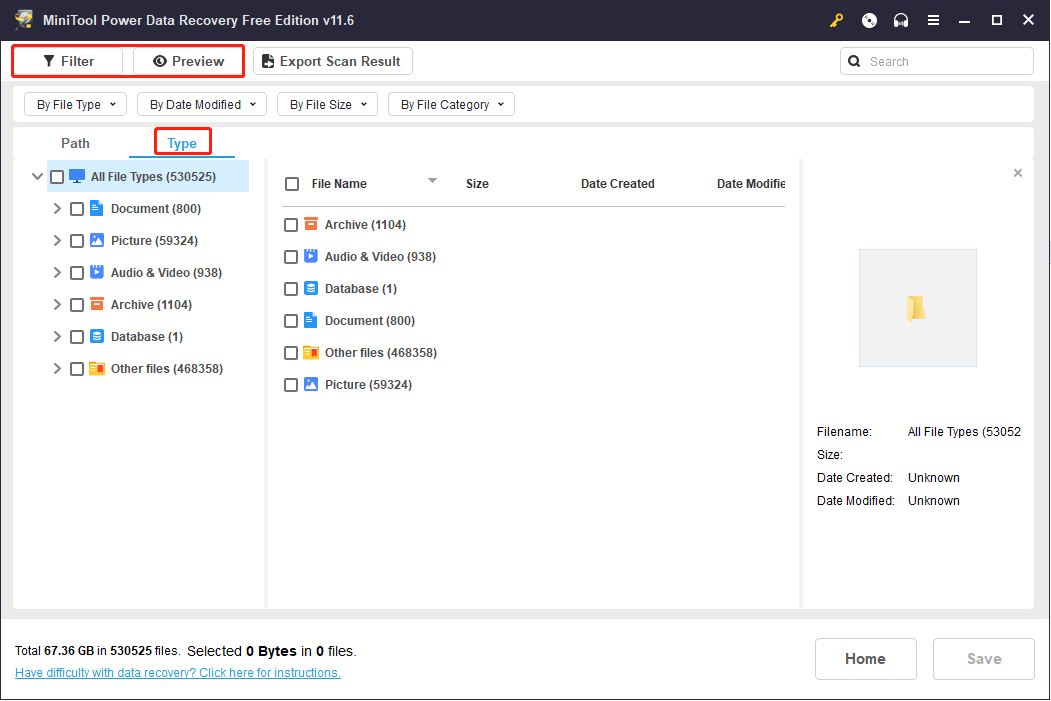
Étape 6: Cochez tous les fichiers que vous souhaitez restaurer, puis cliquez sur le bouton Enregistrer.
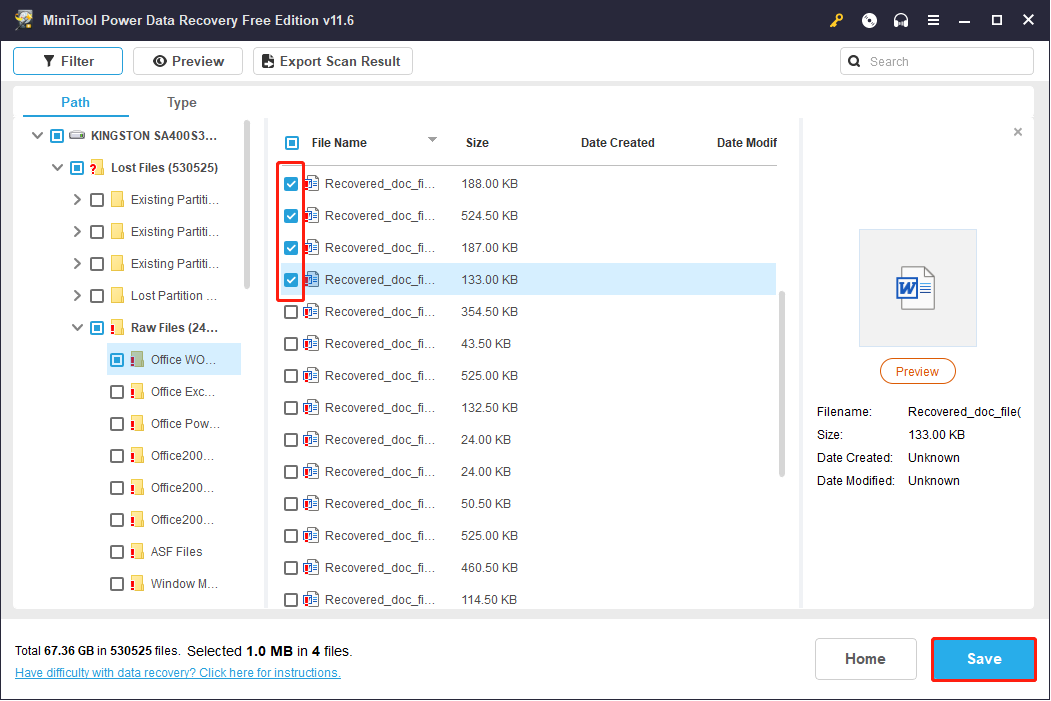
Étape 7: Choisissez un chemin de stockage approprié et cliquez sur OK pour confirmer l’enregistrement.
Attendez qu’une petite fenêtre s’ouvre pour vous rappeler que les fichiers ont été enregistrés. Ensuite, vous pouvez vérifier ces fichiers dans l’emplacement désigné.
Pour plus d’informations sur comment récupérer des fichiers après la réinitialisation d’un ordinateur portable aux paramètres d’usine, consultez ce post.
Mot de la fin
La réinitialisation aux paramètres d’usine est une solution sûre et efficace pour résoudre les problèmes difficiles que vous ne pouvez pas gérer et améliorer les performances globales d’un ordinateur portable. Mais cette opération effacera toutes vos données et paramètres sur l’ordinateur.
Utilisez MiniTool Power Data Recovery pour restaurer les fichiers de l’ordinateur avant ou après la réinitialisation aux paramètres d’usine. Cet outil professionnel de récupération de données vaut la peine d’être essayé.
MiniTool Power Data Recovery FreeCliquez pour télécharger100%Propre et sûr
N’hésitez pas à nous faire part de vos commentaires sur ce logiciel à l’adresse [email protected].